Клавиша Fn - это функциональная клавиша на ноутбуке HP Pavilion, которая позволяет пользователю использовать сочетания клавиш, чтобы получить доступ к дополнительным функциям. Но что, если вы хотите отключить эту клавишу? В этой статье мы расскажем вам простую инструкцию о том, как выключить клавишу Fn на ноутбуке HP Pavilion, чтобы вы могли использовать клавиши F1, F2 и так далее без необходимости зажимать клавишу Fn.
Простой способ отключения клавиши Fn на ноутбуке HP Pavilion заключается в использовании комбинации клавиш. Для этого нажмите и удерживайте клавишу Fn, а затем одновременно нажмите клавишу Esc. После этого клавиша Fn будет отключена, и вы сможете использовать клавиши F1, F2 и так далее без зажатия клавиши Fn.
Однако следует отметить, что этот способ может не поддерживаться на всех моделях ноутбуков HP Pavilion. В таком случае вам может потребоваться обратиться к руководству пользователя вашего ноутбука или посетить веб-сайт производителя для получения более подробной информации о способе отключения клавиши Fn на вашей конкретной модели ноутбука HP Pavilion.
Надеемся, что эта простая инструкция поможет вам отключить клавишу Fn на вашем ноутбуке HP Pavilion и удобно использовать дополнительные функции, доступные на клавишах F1, F2 и так далее. Больше информации и советов о ноутбуках вы можете найти на нашем веб-сайте. Удачи в использовании вашего ноутбука HP Pavilion!
Откройте BIOS
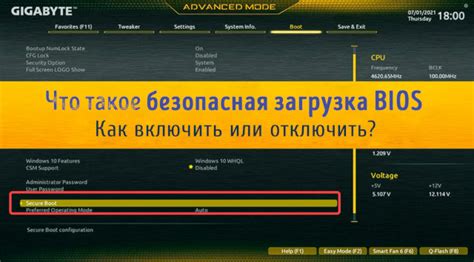
Чтобы открыть BIOS на ноутбуке HP Pavilion, следуйте инструкциям ниже:
- Перезагрузите ноутбук и нажмите клавишу F10, когда появится логотип HP.
- Это приведет вас в BIOS. Клавиши навигации (обычно стрелки) позволяют перемещаться по меню. Используйте их, чтобы найти раздел "System Configuration" или "Настройка системы".
- В разделе "System Configuration" найдите опцию "Action Keys Mode" или "Режим клавиш действия".
- Измените значение этой опции на "Disabled" или "Отключено". Таким образом, клавиша fn будет отключена.
- Сохраните изменения и выйдите из BIOS, нажав клавишу F10 и выбрав опцию "Save and Exit" или "Сохранить и выйти".
После выхода из BIOS изменения вступят в силу. Теперь клавиша fn на ноутбуке HP Pavilion будет отключена, и вы сможете использовать функциональные клавиши без ее использования.
Важно: Не забудьте сохранить настройки BIOS после внесения изменений. Если вы не сохраните изменения, то клавиша fn останется включенной.
Найдите опцию "Action Keys Mode"
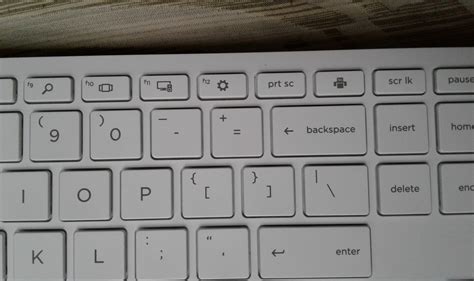
Если вы хотите отключить клавишу fn на ноутбуке HP Pavilion, следуйте этой простой инструкции. В первую очередь, вам нужно найти опцию "Action Keys Mode" в настройках BIOS. Чтобы это сделать, перезагрузите свой ноутбук и при включении нажмите клавишу Esc несколько раз, пока не появится окно запуска HP. Затем выберите "BIOS Setup" и нажмите Enter, чтобы войти в BIOS.
После входа в BIOS найдите опцию "System Configuration" (Конфигурация системы) и выберите ее. Затем найдите пункт "Action Keys Mode" (Режим клавиш действий) и измените его значение на "Disabled" (Отключено). Сделайте это, используя клавиши со стрелками на клавиатуре. После этого нажмите клавишу F10, чтобы сохранить изменения и выйти из BIOS.
После перезагрузки вашего ноутбука клавиша fn будет отключена, и вы больше не будете нуждаться в ее использовании для доступа к функциональным клавишам на клавиатуре.
Измените значения

Чтобы отключить клавишу fn на ноутбуке HP Pavilion, вам понадобится изменить значения в BIOS (Basic Input/Output System). Вот простая инструкция, как это сделать:
- Перезагрузите ноутбук и нажмите клавишу F10, чтобы войти в BIOS.
- Внутри BIOS найдите раздел "System Configuration" или "Advanced Settings".
- В разделе "System Configuration" найдите опцию "Action Keys Mode" или "Hotkey Mode".
- Нажмите Enter, чтобы изменить значение на "Disabled".
- Сохраните изменения и выйдите из BIOS, нажав клавишу F10.
Теперь клавиша fn будет отключена, и вы сможете использовать функциональные клавиши без необходимости удерживать клавишу fn.
Сохраните настройки и перезапустите ноутбук
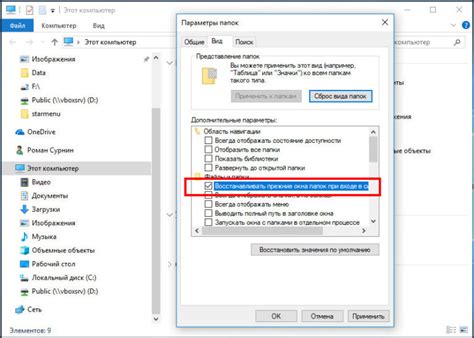
После того, как вы внесли изменения в настройки BIOS, необходимо сохранить эти изменения и перезагрузить ноутбук.
Для сохранения настроек в BIOS нажмите клавишу "F10" на клавиатуре.
Появится окно подтверждения, в котором вам нужно будет выбрать "Yes" или "Применить и выйти" для сохранения настроек.
После сохранения настроек перезапустите ноутбук, чтобы изменения вступили в силу.
Теперь клавиша "fn" должна быть отключена на вашем ноутбуке HP Pavilion.